今天同時有兩個網友問了類似的問題,另一篇請參考:
Excel-由原始清單中挑出符合指定內容的清單(ROW,SMALL,OFFSET)
本篇和上一篇的差異在於資料清單的安排不同。
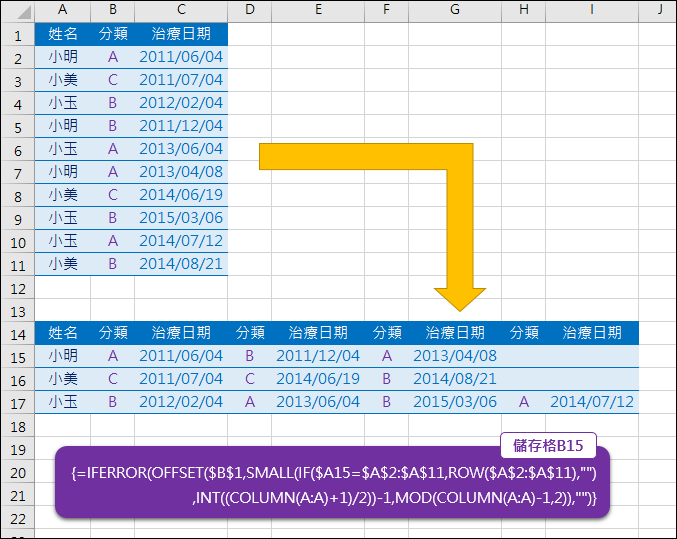
【公式設計與解析】
上一篇文章的做法可以使用篩選工具,本篇則必須要以撰寫公式來完成這個工作。
儲存格B15:
{=IFERROR(OFFSET($B$1,SMALL(IF($A15=$A$2:$A$11,ROW($A$2:$A$11),
""),INT((COLUMN(A:A)+1)/2))-1,MOD(COLUMN(A:A)-1,2)),"")}
這是陣列公式,輸入完成要按 Ctrl+Shift+Enter 鍵,Excel 會自動加上「{}」。
複製儲存格F15,貼至儲存格F15:I17。
公式解釋請先參考:
Excel-由原始清單中挑出符合指定內容的清單(ROW,SMALL,OFFSET)
以下來解釋和上一篇不同之處:
(1) INT((COLUMN(A:A)+1)/2)
公式向右複製時,INT((COLUMN(A:A)+1)/2)會產生:1, 1, 2, 2, 3, 3, …。
(2) MOD(COLUMN(A:A)-1,2)
公式向右複製時,MOD(COLUMN(A:A)-1,2)會產生:0, 1, 0, 1, 0, 1, ….。
公式細節請參考:
Excel-由原始清單中挑出符合指定內容的清單(ROW,SMALL,OFFSET)
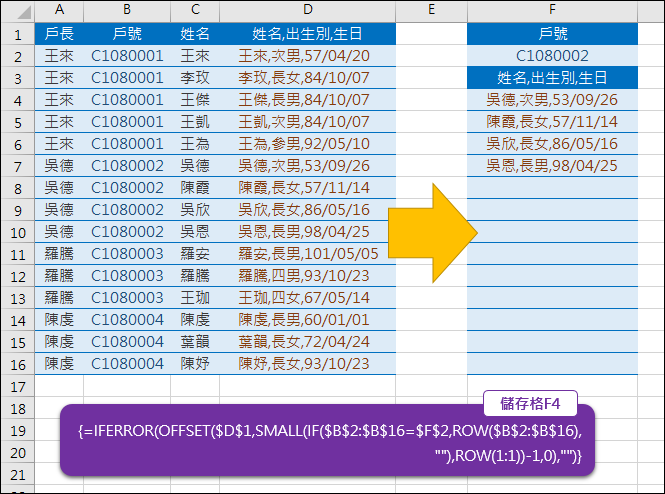
【延伸閱讀:FILTER函數篩選應用】
![]() Excel-2021版新增函數進行篩選、查詢、排序之綜合練習
Excel-2021版新增函數進行篩選、查詢、排序之綜合練習
文章標籤
全站熱搜


 留言列表
留言列表